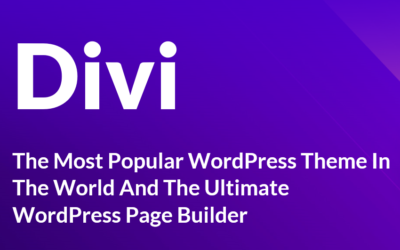こちらは少し技術的な内容ですので、ご興味のある方のみご覧ください。
とあるクライアント様のサイト構築をお手伝いしていた際に、CPIサーバ設定にかなりの時間を要したため、備忘録を記載します。なお、この記事はあくまでも備忘録であり、本件に関する問い合わせには応じることはできない旨、ご理解ください。
■直面した課題
WordPressをルートディレクトリではなく、その下層の「wordpress」ディレクトリで作成していたため、アドレス末尾が「/wordpress」となっていました。アドレスから「/wordpress」を除く際、404等の多くのエラーメッセージが現れました。
(また、平行して、SSL認証をサイト構築後に行うこととなったため、「http」⇒「https」への変換作業を進めていました。)
■対応
試したことを時系列で記載します。
・Wordpress設定画面を開き、「一般」タブからサイトアドレスを「/wordpress」無しに変更する。(削除する)
その際Wordpressアドレスは変更しない。(「wordpressアドレスを変更したら解決した」といったコメントを見たものの、もしやっていたら、、、とぞっとしています。)
・FTPソフトを用いて、wordpressディレクトリ内にある「index.php」ファイルと、「.htaccess」ファイルをダウンロードする。
・ルートディレクトリ(CPIの場合はhtmlディレクトリ)に「index.php」ファイルと、「.htaccess」ファイルをアップロードし、それぞれ下記の通り修正する。
「index.php」
末尾にあるアドレスに「/wordpress」を追加する。
「.htaccess」
「Options +SymLinksIfOwnerMatch」と記載する。
記載した箇所は、http⇒httpsのリダイレクト用コードとWordpress用コードの間に記載した。
<IfModule mod_rewrite.c>
RewriteEngine on
RewriteCond %{HTTPS} !=on [NC]
RewriteRule ^(.*)$ https://%{HTTP_HOST}%{REQUEST_URI} [R=301,L]
</IfModule>
Options +SymLinksIfOwnerMatch
# BEGIN WordPress
<IfModule mod_rewrite.c>
RewriteEngine On
RewriteBase /
RewriteRule ^index\.php$ – [L]
RewriteCond %{REQUEST_FILENAME} !-f
RewriteCond %{REQUEST_FILENAME} !-d
RewriteRule . /index.php [L]
</IfModule>
# END WordPress
・Wordpressのパーマリンク設定を投稿名orカスタム(投稿名とID)とした上で保存した。
■感想
この他に、セキュリティ状況等の確認など、あらゆる観点での確認を行っています。
とても苦戦しましたが、様々な学びを得る機会でもありました。
CPIのスマートリリースは大変便利な機能ですので、ぜひ活用してみて下さい。
同じカテゴリの記事はこちら
初心者の方でも編集簡単♪オシャレなサイトを作ります
サイト作成サービスの販売を始めました。ご興味ありましたら、ご覧いただけますと嬉しいです。
Divi の 始め方 ( 初期登録 ・インストール方法のご紹介)
Wordpressテーマ「Divi」の始め方をご紹介します。初期登録、Diviファイルのダウンロード/サーバインストール方法/ページ新規作成方法のご紹介。
Divi の ご紹介
Diviの特徴、魅力と共に基本的な使い方についてまとめました。